thinkpad笔记本没有声音怎么调
在现代社会,笔记本电脑已经成为我们日常生活中不可或缺的工具,尤其是ThinkPad这一系列产品因其优秀的性能和可靠性,得到了广泛应用。然而,有时候可能会遇到笔记本无声的问题,这对用户的使用体验影响很大。本文将为您提供一些关于如何解决ThinkPad笔记本没有声音的实用建议。
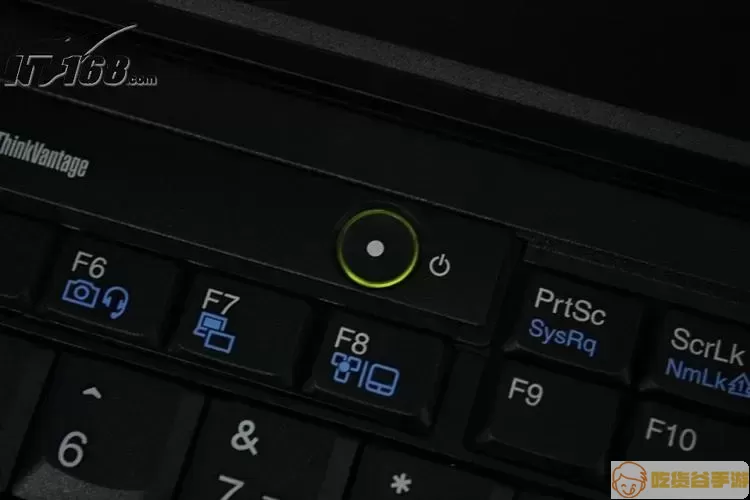
首先,我们需要检查音量设置。用户通常会忽视这一点,导致声音突然消失。请确保音频输出设备未被静音,并且音量调节条处于合理的范围。使用键盘上的音量调节键可以快速检查音量状态。同时,您也可以在屏幕右下角的音量图标上右键点击,选择“打开音量合成器”,查看各项应用的音量设置是否正常。
其次,确认您的音频设备是否正确连接。如果您外接了耳机或音响,请确保它们正常工作并已正确插入到对应的接口。尝试拔掉耳机,看看音箱是否能正常发声。如果外接音频设备故障,可能会导致无法听到声音。
有时候,声音问题可能与驱动程序有关。请检查您笔记本的音频驱动程序是否正常。您可以访问联想官网,根据您的ThinkPad型号下载最新的音频驱动程序并进行安装。安装完成后,重启电脑,看问题是否解决。

同时,您还可以进入“控制面板”,找到“声音”选项,确保正确的播放设备被设置为默认设备。在播放选项中,您可以对每个音频设备进行测试,以确认哪一个设备有声音,哪个设备有问题。这样可以帮助您更快速地定位问题。
有些情况下,Windows系统的一些设置也可能导致没有声音的问题。您可以尝试更新操作系统,安装最新的更新补丁,确保您的系统是最新状态。此外,确保未启用哪些禁用的设置,比如音频服务。在运行窗口输入“services.msc”,检查“Windows Audio”服务是否正在运行。
如果上述方法都无法解决问题,您可能需要重置音频设备。可以通过“设备管理器”找到音频设备,右键点击后选择“卸载设备”,然后重启电脑,系统会自动重新识别并安装音频设备驱动。
总之,ThinkPad笔记本没有声音的原因可能有很多,用户只需逐一排查,通过以上方法通常能够解决问题。如若问题依旧存在,建议联系专业的技术支持,或寻求售后服务的帮助。希望本篇文章对您解决问题有所帮助,让您享受更顺畅的使用体验。
